
Conţinut
Samsung Galaxy Note 3 are multe caracteristici impresionante, cu un ecran imens și stylusul său S-Pen, dar un alt lucru care merită să vorbești este camera, blițul și folosirea acesteia pentru o lanternă dedicată în momente de nevoie.
Săptămâna trecută am explicat modul în care proprietarii pot folosi camera de bliț Nota 3 pentru alerte și notificări cu apeluri și texte, dar asta nu este tot ce putem face cu blițul LED luminos de pe dispozitivele noastre. Se dublează ca o lanternă. Mulți proprietari de smartphone-uri folosesc această caracteristică, este extrem de simplu de configurat, iar Samsung chiar are un widget dedicat pentru exact acest lucru. În doar câteva robinete puteți avea o lanternă instant cu un singur clic pe telefonul dvs., așa că citiți mai jos pentru a vedea cum.

Samsung Galaxy Note 3 are un flash LED extrem de puternic, care se poate dubla cu ușurință ca o lanternă luminoasă. Utile pentru găsirea cheilor sub canapea sau într-o cameră întunecată sau chiar în timpul campării și aveți nevoie de o lumină. Majoritatea dispozitivelor noi Samsung Galaxy au o comutare ușoară pentru a activa acest lucru în câteva secunde, în loc să lanseze camera și să o pornească.
De asemenea, este mult mai bine să utilizați blițul decât să mutați luminozitatea afișajului și să îl utilizați, deoarece afișajul este o scurgere imensă a bateriei. Folosind camera eficientă, LED-ul funcționează minunat și iată cum să-l activați.
Instrucțiuni
Pentru a utiliza camera Samsung Galaxy Note 3 ca proprietar de lanternă trebuie să adăugați un widget pe ecranul lor inițial, ceea ce este foarte ușor. Widget-urile funcționează ca comenzi rapide sau soluții cu un singur clic pentru a lansa instantaneu aplicații sau servicii pe dispozitivele noastre Android de pe ecranul de întâmpinare. Mai degrabă decât găsirea aplicației într-o listă sau deplasarea prin setări.
Se îndreaptă în tava aplicației atingând butonul pătrat din partea dreaptă jos a afișajului, care lansează tava de aplicații. Selectați fila din stânga sus cu etichetele "widget-uri" în locul aplicațiilor și trageți până când găsiți widgetul prezentat în imaginile de mai jos.
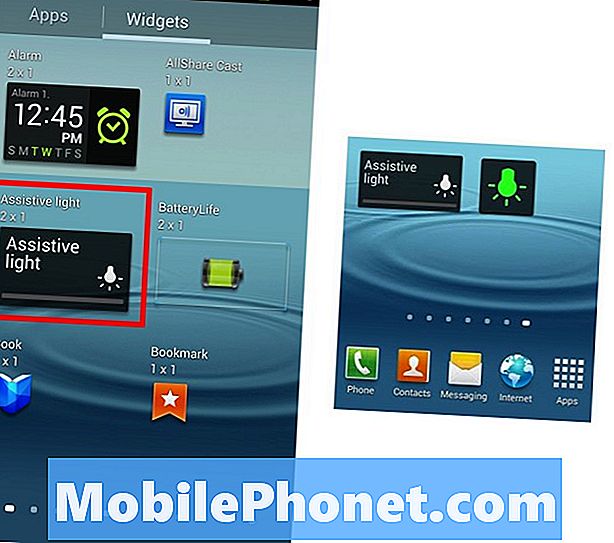
Utilizatorii caută widget-ul "Asistență ușoară", care este produs de Samsung, dar ar putea să pară puțin diferit de pictograma de mai sus. Există, de asemenea, sute de alte opțiuni pe Magazin Google Play pe care le vom vorbi într-o clipă.
Pur și simplu, găsiți și apăsați lung butonul Widget de asistență din selecție și glisați-l la ecranul de pornire ales. Acest lucru va adăuga un buton mare cu un clic, care va activa instantaneu blițul aparatului foto, ceea ce face ca lanterna să fie excelentă, indiferent de scenariu.
După cum am menționat mai sus, există numeroase opțiuni suplimentare din Magazinul Google Play, care oferă funcții diferite, cronometre rapide de oprire, astfel încât să nu vă scufundați bateria și SOS intermitent pentru situații de urgență. Preferatul nostru este Tiny Flashlight + LED, care este liber de Magazin Google Play. Odată ce adăugați acest widget (aceleași instrucțiuni ca cele de mai sus), veți avea multe opțiuni pentru a alege deoparte de la o cameră foto, fără a mai aminti că este mai mic și mai frumos decât pictograma mare a pătratului Samsung utilizată mai sus.
Citiți: Cum să închideți aplicațiile pe galaxie Notă 3
O altă opțiune bună este Flash LED-ul HD din Magazinul Google Play și multe altele.Aceiași pași simpli și simpli se aplică aproape tuturor widget-urilor din Magazinul Google Play, așa că găsiți o lanternă care credeți că este cea mai bună și încercați.
Data viitoare când aveți nevoie de o lanternă sau nu puteți vedea clema pentru a debloca ușa din față, lansați oricare dintre aplicațiile menționate mai sus cu un widget cu un singur clic pentru a utiliza instantaneu camera Samsung Galaxy Note 3 ca lanternă. Aceasta poate reduce durata de viață a bateriei dacă este utilizată excesiv, deci procedați cu precauție.


